Edge浏览器如何导出收藏夹?我们在使用edge浏览器的时候,想要把自己保存在收藏夹中的网站导出来,分享给朋友。那么Edge浏览器如何导出收藏夹呢?其实edge浏览器导出收藏夹的方法很简单,只不过是长时间没有使用,所以比较生疏。下面小编就为大家分享Edge浏览器导出收藏夹教程,大家一起来学习吧!
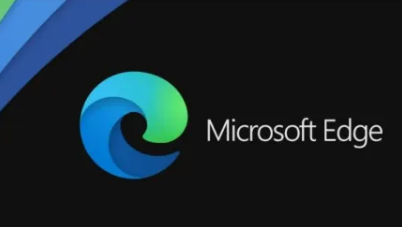
Edge浏览器导出收藏夹教程
1、首先打开Edge浏览器,在浏览器右上角可以看到一个由三个点组成的“设置及其它”图标,使用鼠标点击该图标,如图所示。
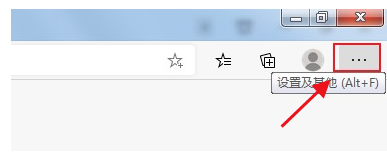
2、点击之后会弹出Edge浏览器的菜单窗口,将鼠标移动到窗口中的“收藏夹”一栏上,然后在左侧弹出的二级菜单中点击“管理收藏夹”,如图所示。
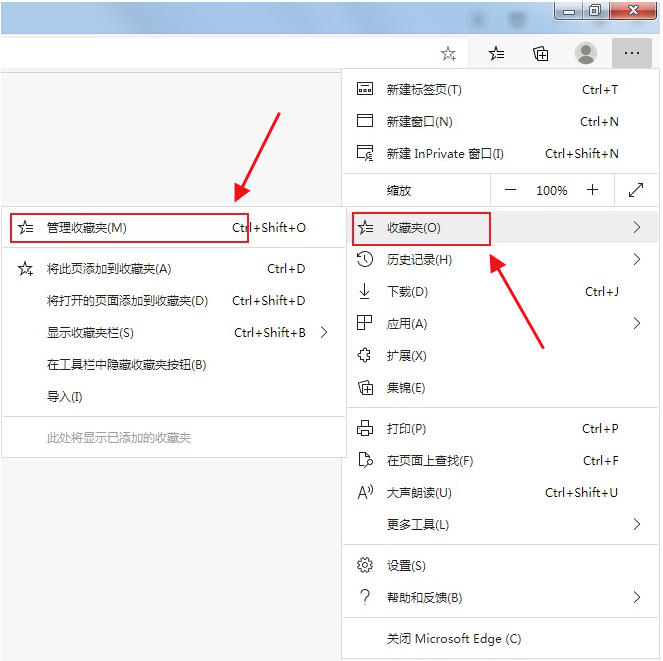
3、这时我们会进入收藏夹管理页面中,在页面右上角点击如下图所示的“更多选项”图标,然后在弹出的菜单中点击“导出收藏夹”,如图所示。
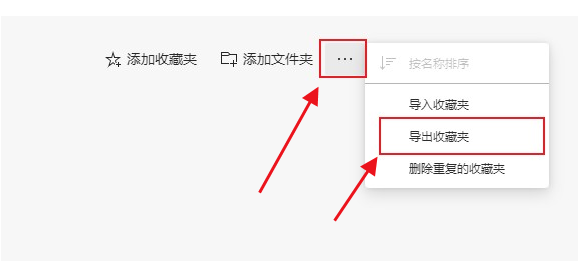
4、点击之后会弹出“另存为”窗口,在窗口中设置文件名以及选择导出的收藏夹所要保存的位置后,点击“保存”按钮就可以了,如图所示。
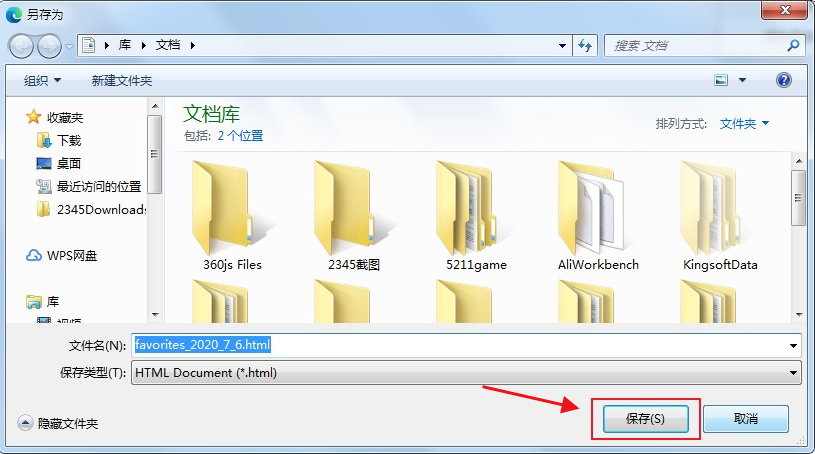
以上就是关于【Edge浏览器如何导出收藏夹(已解决)】的全部内容了。关注浏览器之家,后面的分享更加精彩!
















